Jenkins¶
提到基于 Kubernete 的CI/CD,可以使用的工具有很多,比如 Jenkins、Gitlab CI 以及新兴的 drone 之类的,我们这里会使用大家最为熟悉的 Jenkins 来做 CI/CD 的工具。
安装¶
既然要基于 Kubernetes 来做 CI/CD,我们这里最好还是将 Jenkins 安装到 Kubernetes 集群当中,安装的方式也很多,我们这里仍然还是使用手动的方式,这样可以了解更多细节,对应的资源清单文件如下所示:
apiVersion: v1
kind: PersistentVolume
metadata:
name: jenkins-pv
spec:
storageClassName: local # Local PV
capacity:
storage: 2Gi
volumeMode: Filesystem
accessModes:
- ReadWriteOnce
local:
path: /data/k8s/jenkins
nodeAffinity:
required:
nodeSelectorTerms:
- matchExpressions:
- key: kubernetes.io/hostname
operator: In
values:
- ydzs-node6
---
apiVersion: v1
kind: PersistentVolumeClaim
metadata:
name: jenkins-pvc
namespace: kube-ops
spec:
storageClassName: local
accessModes:
- ReadWriteOnce
resources:
requests:
storage: 2Gi
---
apiVersion: v1
kind: ServiceAccount
metadata:
name: jenkins
namespace: kube-ops
---
kind: ClusterRole
apiVersion: rbac.authorization.k8s.io/v1beta1
metadata:
name: jenkins
rules:
- apiGroups: ["extensions", "apps"]
resources: ["deployments", "ingresses"]
verbs: ["create", "delete", "get", "list", "watch", "patch", "update"]
- apiGroups: [""]
resources: ["services"]
verbs: ["create", "delete", "get", "list", "watch", "patch", "update"]
- apiGroups: [""]
resources: ["pods"]
verbs: ["create","delete","get","list","patch","update","watch"]
- apiGroups: [""]
resources: ["pods/exec"]
verbs: ["create","delete","get","list","patch","update","watch"]
- apiGroups: [""]
resources: ["pods/log", "events"]
verbs: ["get","list","watch"]
- apiGroups: [""]
resources: ["secrets"]
verbs: ["get"]
---
apiVersion: rbac.authorization.k8s.io/v1beta1
kind: ClusterRoleBinding
metadata:
name: jenkins
namespace: kube-ops
roleRef:
apiGroup: rbac.authorization.k8s.io
kind: ClusterRole
name: jenkins
subjects:
- kind: ServiceAccount
name: jenkins
namespace: kube-ops
---
apiVersion: v1
kind: ConfigMap
metadata:
name: jenkins-mirror-conf
namespace: kube-ops
data:
nginx.conf: |
user nginx;
worker_processes 3;
error_log /dev/stderr;
events {
worker_connections 10240;
}
http {
log_format main '$remote_addr - $remote_user [$time_local] "$request" '
'$status $body_bytes_sent "$http_referer" '
'"$http_user_agent" "$http_x_forwarded_for" $request_time';
access_log /dev/stdout main;
server {
listen 80;
server_name mirrors.jenkins-ci.org;
location / {
proxy_redirect off;
proxy_pass https://mirrors.tuna.tsinghua.edu.cn/jenkins/;
proxy_set_header X-Real-IP $remote_addr;
proxy_set_header X-Forwarded-For $proxy_add_x_forwarded_for;
proxy_set_header Accept-Encoding "";
proxy_set_header Accept-Language "zh-CN";
}
index index.html index.htm index.php;
location ~ /\. {
deny all;
}
}
}
---
apiVersion: apps/v1
kind: Deployment
metadata:
name: jenkins
namespace: kube-ops
spec:
selector:
matchLabels:
app: jenkins
template:
metadata:
labels:
app: jenkins
spec:
serviceAccount: jenkins
hostAliases:
- ip: "127.0.0.1"
hostnames:
- "mirrors.jenkins-ci.org"
initContainers:
- name: fix-permissions
image: busybox
command: ["sh", "-c", "chown -R 1000:1000 /var/jenkins_home"]
securityContext:
privileged: true
volumeMounts:
- name: jenkinshome
mountPath: /var/jenkins_home
containers:
- name: mirror
image: nginx:1.7.9
ports:
- containerPort: 80
volumeMounts:
- mountPath: /etc/nginx
readOnly: true
name: nginx-conf
- name: jenkins
image: jenkins/jenkins:lts
imagePullPolicy: IfNotPresent
ports:
- containerPort: 8080
name: web
protocol: TCP
- containerPort: 50000
name: agent
protocol: TCP
resources:
limits:
cpu: 1500m
memory: 2048Mi
requests:
cpu: 1500m
memory: 2048Mi
readinessProbe:
httpGet:
path: /login
port: 8080
initialDelaySeconds: 60
timeoutSeconds: 5
failureThreshold: 12
volumeMounts:
- name: jenkinshome
mountPath: /var/jenkins_home
volumes:
- name: jenkinshome
persistentVolumeClaim:
claimName: jenkins-pvc
- name: nginx-conf
configMap:
name: jenkins-mirror-conf
items:
- key: nginx.conf
path: nginx.conf
---
apiVersion: v1
kind: Service
metadata:
name: jenkins
namespace: kube-ops
labels:
app: jenkins
spec:
selector:
app: jenkins
ports:
- name: web
port: 8080
targetPort: web
- name: agent
port: 50000
targetPort: agent
# ---
# apiVersion: extensions/v1beta1
# kind: Ingress
# metadata:
# name: jenkins
# namespace: kube-ops
# spec:
# rules:
# - host: jenkins.k8s.local
# http:
# paths:
# - backend:
# serviceName: jenkins
# servicePort: web
---
apiVersion: traefik.containo.us/v1alpha1
kind: IngressRoute
metadata:
name: jenkins
namespace: kube-ops
spec:
entryPoints:
- web
routes:
- kind: Rule
match: Host(`jenkins.k8s.local`)
services:
- name: jenkins
port: 8080我们这里使用一个名为 jenkins/jenkins:lts 的镜像,这是 jenkins 官方的 Docker 镜像,然后也有一些环境变量,当然我们也可以根据自己的需求来定制一个镜像,比如我们可以将一些插件打包在自定义的镜像当中,可以参考文档:https://github.com/jenkinsci/docker,我们这里使用默认的官方镜像就行,另外一个还需要注意的数据的持久化,将容器的 /var/jenkins_home 目录持久化即可,同样为了性能考虑,我们这里使用 Local PV,将 Pod 调度到固定的节点上。
由于我们这里使用的镜像内部运行的用户 uid=1000,所以我们这里挂载出来后会出现权限问题,为解决这个问题,我们同样还是用一个简单的 initContainer 来修改下我们挂载的数据目录。
另外我们这里还需要使用到一个拥有相关权限的 serviceAccount:jenkins,我们这里只是给 jenkins 赋予了一些必要的权限,当然如果你对 serviceAccount 的权限不是很熟悉的话,我们给这个 sa 绑定一个 cluster-admin 的集群角色权限也是可以的,当然这样具有一定的安全风险。
除此之外,这里我们还添加了一个额外的名为 mirror 的容器,添加这个容器的目的是使用一个 nginx 容器来反向代理 Jenkins 插件的官方源到清华大学的源上面,因为官方源实在是太慢了,我们这里将官方的镜像地址 mirrors.jenkins-ci.org 通过 hostAlias 映射到了 127.0.0.1 这个地址上,而这个地址恰好就是 mirror 这个 nginx 容器,我们通过一个 ConfigMap 来配置 Nginx,将 mirros.jenkins-ci.org 反向代理到了 proxy_pass https://mirrors.tuna.tsinghua.edu.cn/jenkins/;,这样当我们在 Jenkins 中要下载插件的时候实际上会被代理到清华的源上面去,这样就大大加快了插件下载的速度。
最后就是通过 IngressRoute 来暴露我们的服务,这个比较简单。
我们直接来创建 jenkins 的资源清单即可:
$ kubectl apply -f jenkins.yaml
$ kubectl get pods -n kube-ops -l app=jenkins
NAME READY STATUS RESTARTS AGE
jenkins-5b957d4b8f-t22gp 2/2 Running 0 18m
$ kubectl logs -f jenkins-5b957d4b8f-t22gp jenkins -n kube-ops
......
2019-12-16 13:26:03.756+0000 [id=39] INFO hudson.model.AsyncPeriodicWork$1#run: Finished Download metadata. 28,073 ms
2019-12-16 13:26:03.760+0000 [id=26] INFO jenkins.InitReactorRunner$1#onAttained: Completed initialization
2019-12-16 13:26:03.863+0000 [id=19] INFO hudson.WebAppMain$3#run: Jenkins is fully up and running看到上面的 run: Jenkins is fully up and running 信息就证明我们的 Jenkins 应用以前启动起来了。
然后我们可以通过 IngressRoute 中定义的域名 jenkins.k8s.local(需要做 DNS 解析或者在本地 /etc/hosts 中添加映射)来访问 jenkins 服务:
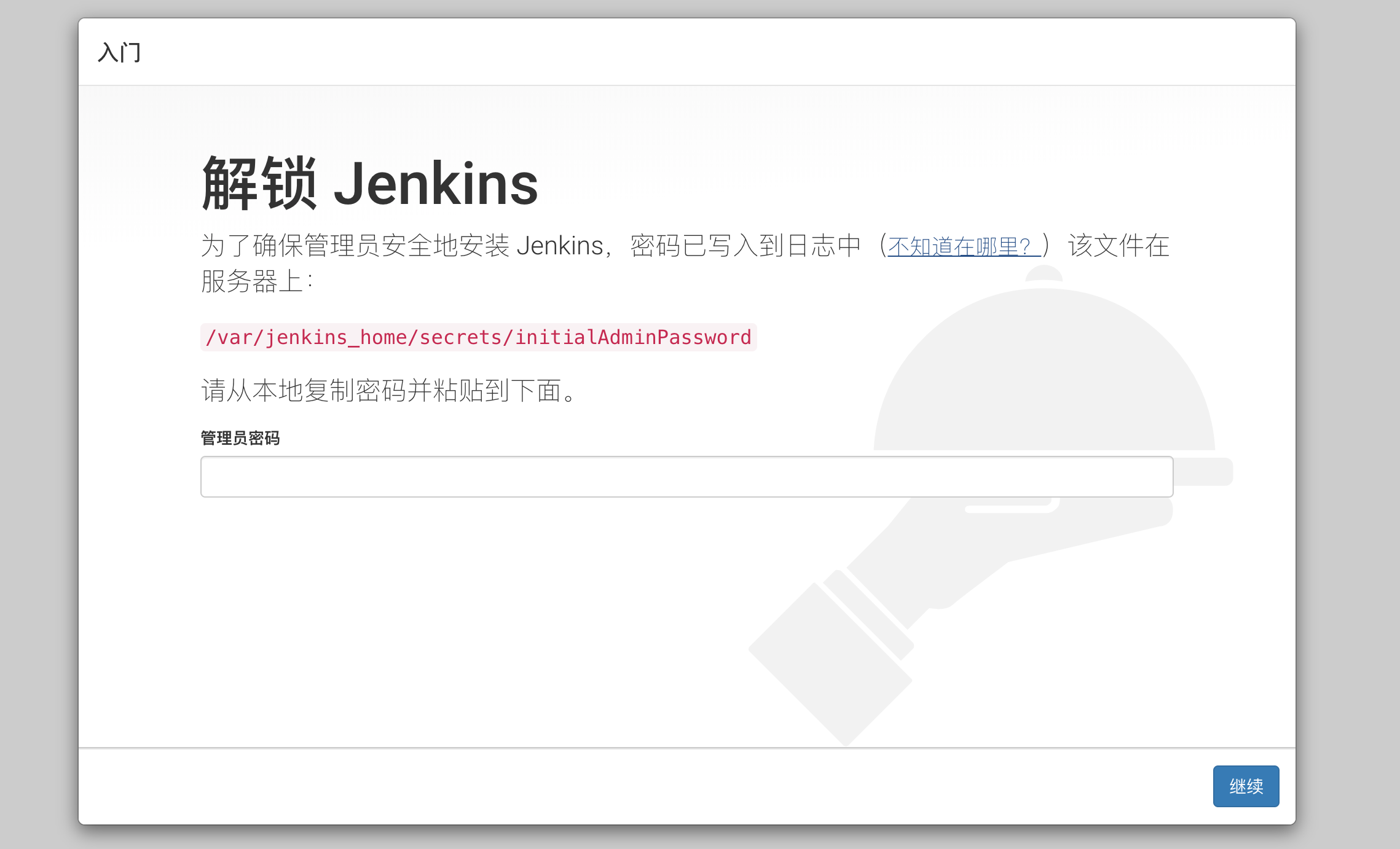
然后可以执行下面的命令获取解锁的管理员密码:
$ kubectl exec -it jenkins-5b957d4b8f-t22gp -c jenkins -n kube-ops -- cat /var/jenkins_home/secrets/initialAdminPassword
35b083de1d25409eaef57255e0da481a # jenkins启动日志里面也有然后选择安装推荐的插件即可,由于我们已经做了插件的反向代理了,所以理论上安装速度会比较快
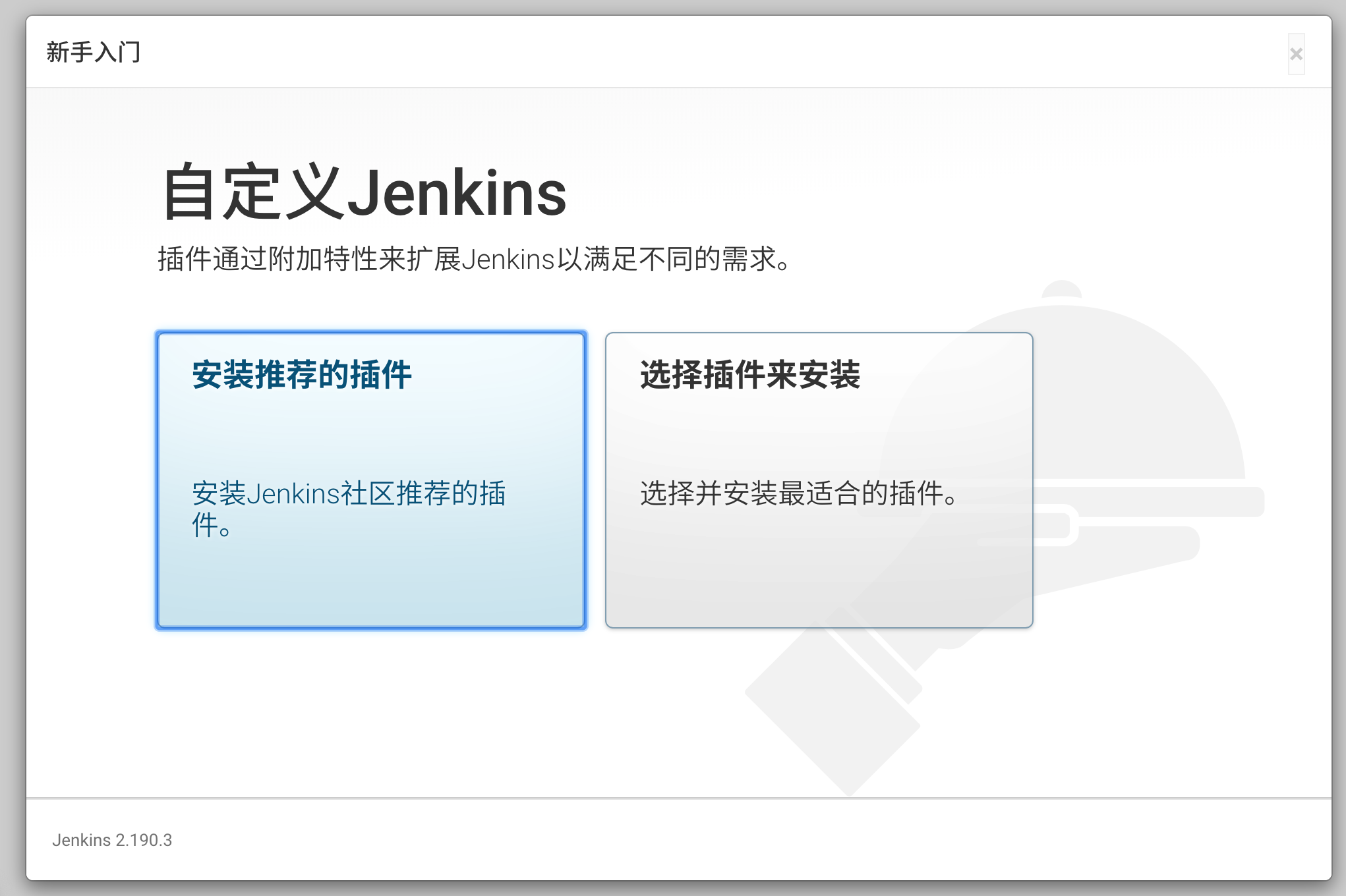
安装完成后添加管理员帐号即可进入到 jenkins 主界面:

架构¶
Jenkins 安装完成了,接下来我们不用急着就去使用,我们要了解下在 Kubernetes 环境下面使用 Jenkins 有什么好处。
我们知道持续构建与发布是我们日常工作中必不可少的一个步骤,目前大多公司都采用 Jenkins 集群来搭建符合需求的 CI/CD 流程,然而传统的 Jenkins Slave 一主多从方式会存在一些痛点,比如:
- 主 Master 发生单点故障时,整个流程都不可用了
- 每个 Slave 的配置环境不一样,来完成不同语言的编译打包等操作,但是这些差异化的配置导致管理起来非常不方便,维护起来也是比较费劲
- 资源分配不均衡,有的 Slave 要运行的 job 出现排队等待,而有的 Slave 处于空闲状态
- 资源有浪费,每台 Slave 可能是物理机或者虚拟机,当 Slave 处于空闲状态时,也不会完全释放掉资源。
正因为上面的这些种种痛点,我们渴望一种更高效更可靠的方式来完成这个 CI/CD 流程,而 Docker 虚拟化容器技术能很好的解决这个痛点,又特别是在 Kubernetes 集群环境下面能够更好来解决上面的问题,下图是基于 Kubernetes 搭建 Jenkins 集群的简单示意图:
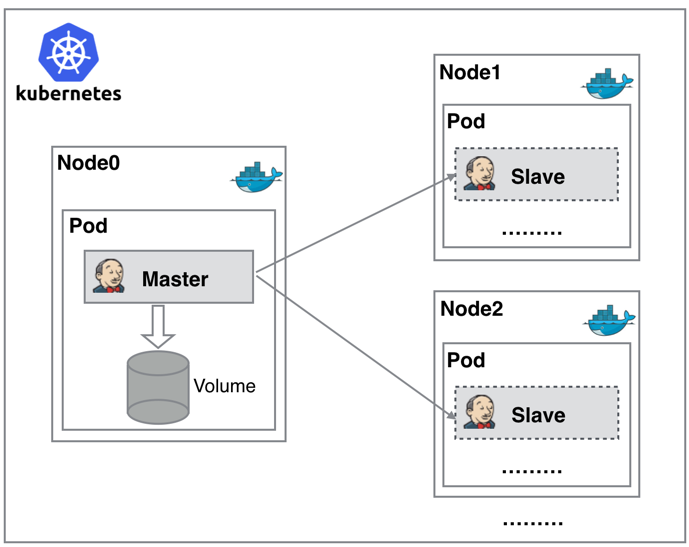
从图上可以看到 Jenkins Master 和 Jenkins Slave 以 Pod 形式运行在 Kubernetes 集群的 Node 上,Master 运行在其中一个节点,并且将其配置数据存储到一个 Volume 上去,Slave 运行在各个节点上,并且它不是一直处于运行状态,它会按照需求动态的创建并自动删除。
这种方式的工作流程大致为:当 Jenkins Master 接受到 Build 请求时,会根据配置的 Label 动态创建一个运行在 Pod 中的 Jenkins Slave 并注册到 Master 上,当运行完 Job 后,这个 Slave 会被注销并且这个 Pod 也会自动删除,恢复到最初状态。
那么我们使用这种方式带来了哪些好处呢?
- 服务高可用,当 Jenkins Master 出现故障时,Kubernetes 会自动创建一个新的 Jenkins Master 容器,并且将 Volume 分配给新创建的容器,保证数据不丢失,从而达到集群服务高可用。
- 动态伸缩,合理使用资源,每次运行 Job 时,会自动创建一个 Jenkins Slave,Job 完成后,Slave 自动注销并删除容器,资源自动释放,而且 Kubernetes 会根据每个资源的使用情况,动态分配 Slave 到空闲的节点上创建,降低出现因某节点资源利用率高,还排队等待在该节点的情况。
- 扩展性好,当 Kubernetes 集群的资源严重不足而导致 Job 排队等待时,可以很容易的添加一个 Kubernetes Node 到集群中,从而实现扩展。 是不是以前我们面临的种种问题在 Kubernetes 集群环境下面是不是都没有了啊?看上去非常完美。
配置¶
接下来我们就需要来配置 Jenkins,让他能够动态的生成 Slave 的 Pod。
第1步. 我们需要安装 kubernetes 插件, 点击 Manage Jenkins -> Manage Plugins -> Available -> Kubernetes 勾选安装即可。
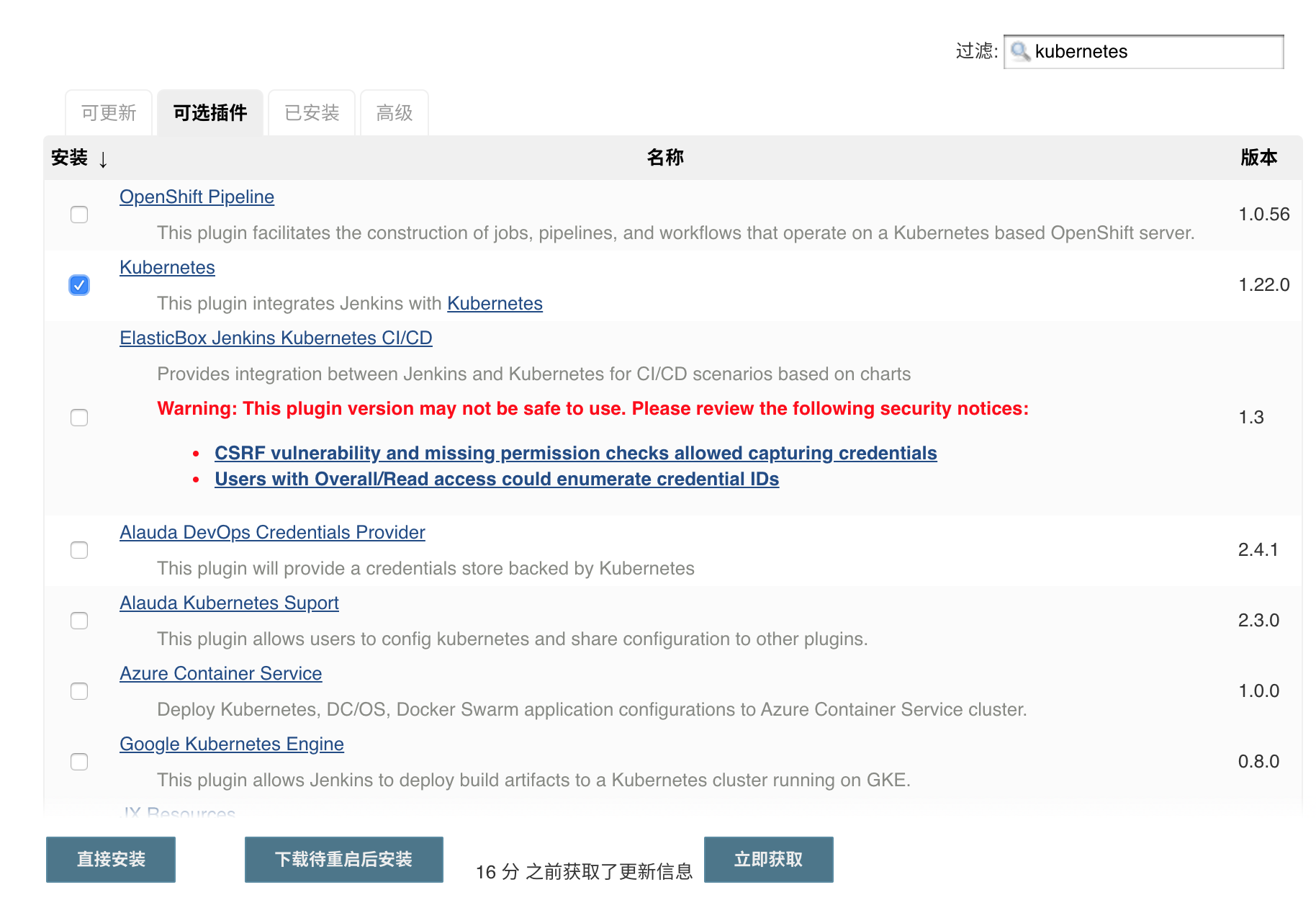
第2步. 安装完毕后,点击 Manage Jenkins —> Configure System —> (拖到最下方),如果有
Add a new cloud —> 选择 Kubernetes,然后填写 Kubernetes 和 Jenkins 配置信息即可,但是最新版本的 Kubernetes 插件将配置单独放置到了一个页面中:

这个时候需要点击 a separate configuration page 这个链接,跳转到 Configure Cloud 页面:

在该页面我们可以点击 Add a new cloud -> 选择 Kubernetes,然后填写 Kubernetes 和 Jenkins 配置信息:

注意 namespace,我们这里填 kube-ops,然后点击 Test Connection,如果出现 Connection test successful 的提示信息证明 Jenkins 已经可以和 Kubernetes 系统正常通信了,然后下方的 Jenkins URL 地址:http://jenkins.kube-ops.svc.cluster.local:8080,这里的格式为:服务名.namespace.svc.cluster.local:8080,根据上面创建的 jenkins 的服务名填写。
第3步. 配置 Pod Template,其实就是配置 Jenkins Slave 运行的 Pod 模板,命名空间我们同样是用 kube-ops,Labels 这里也非常重要,对于后面执行 Job 的时候需要用到该值,然后我们这里使用的是 cnych/jenkins:jnlp6 这个镜像,这个镜像是在官方的 jnlp 镜像基础上定制的,加入了 docker、kubectl 等一些实用的工具。
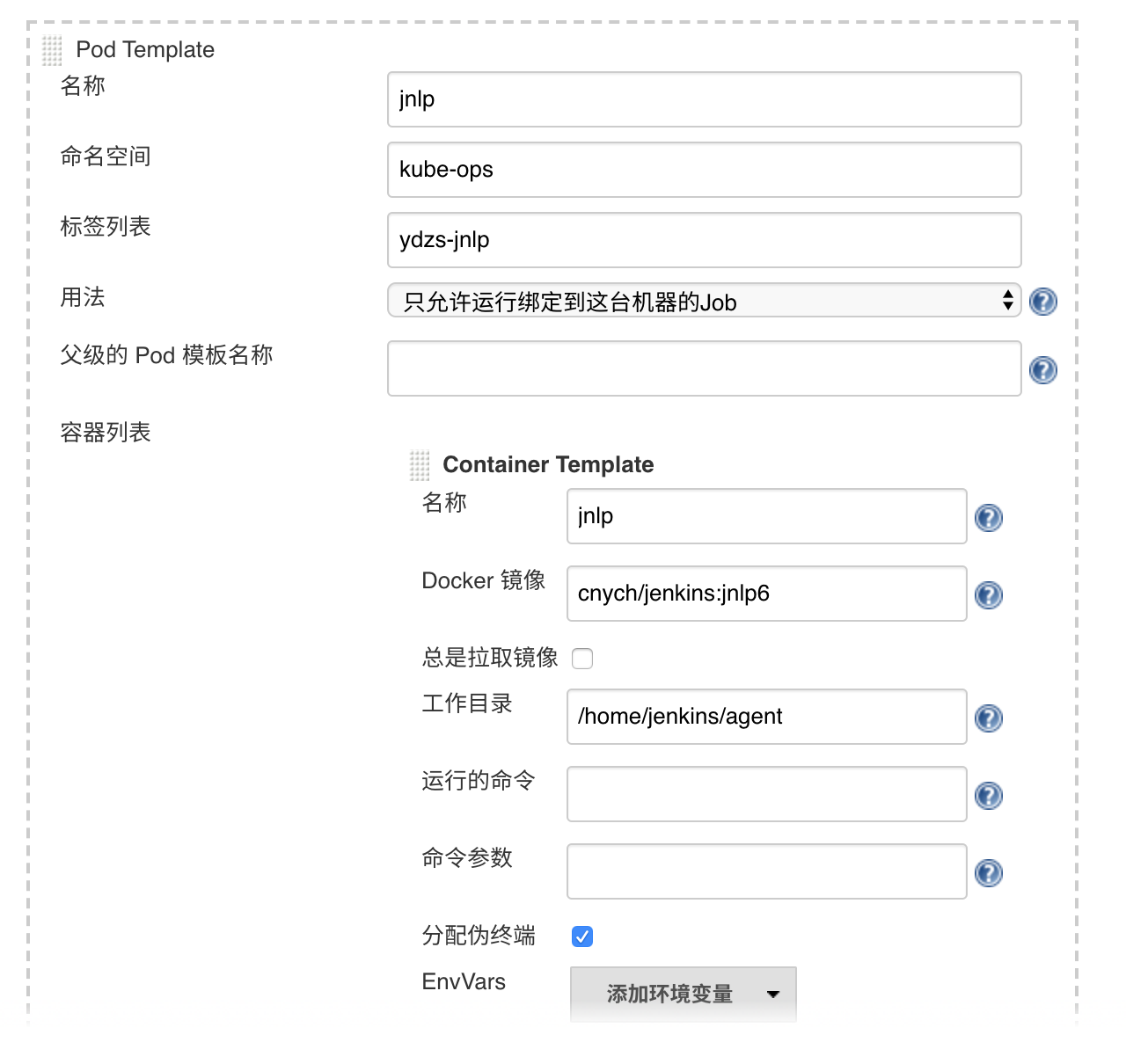
注意
容器的名称必须是 jnlp,这是默认拉起的容器,另外需要将 Command to run 和 Arguments to pass to the command 的值都删除掉,否则会失败。
然后我们这里需要在下面挂载两个主机目录,一个是 /var/run/docker.sock,该文件是用于 Pod 中的容器能够共享宿主机的 Docker,这就是大家说的 docker in docker 的方式,Docker 二进制文件已经打包到上面的镜像中了,另外一个目录下 /root/.kube 目录,我们将这个目录挂载到容器的 /root/.kube 目录下面这是为了让我们能够在 Pod 的容器中能够使用 kubectl 工具来访问我们的 Kubernetes 集群,方便我们后面在 Slave Pod 部署 Kubernetes 应用。
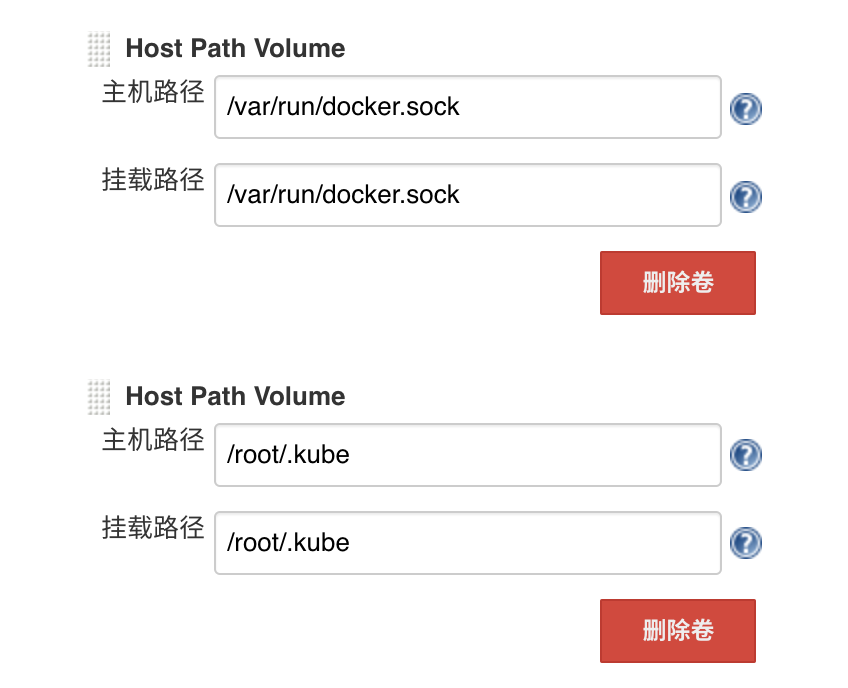
另外如果在配置了后运行 Slave Pod 的时候出现了权限问题,这是因为 Jenkins Slave Pod 中没有配置权限,所以需要配置上 ServiceAccount,在 Slave Pod 配置的地方点击下面的高级,添加上对应的 ServiceAccount 即可:
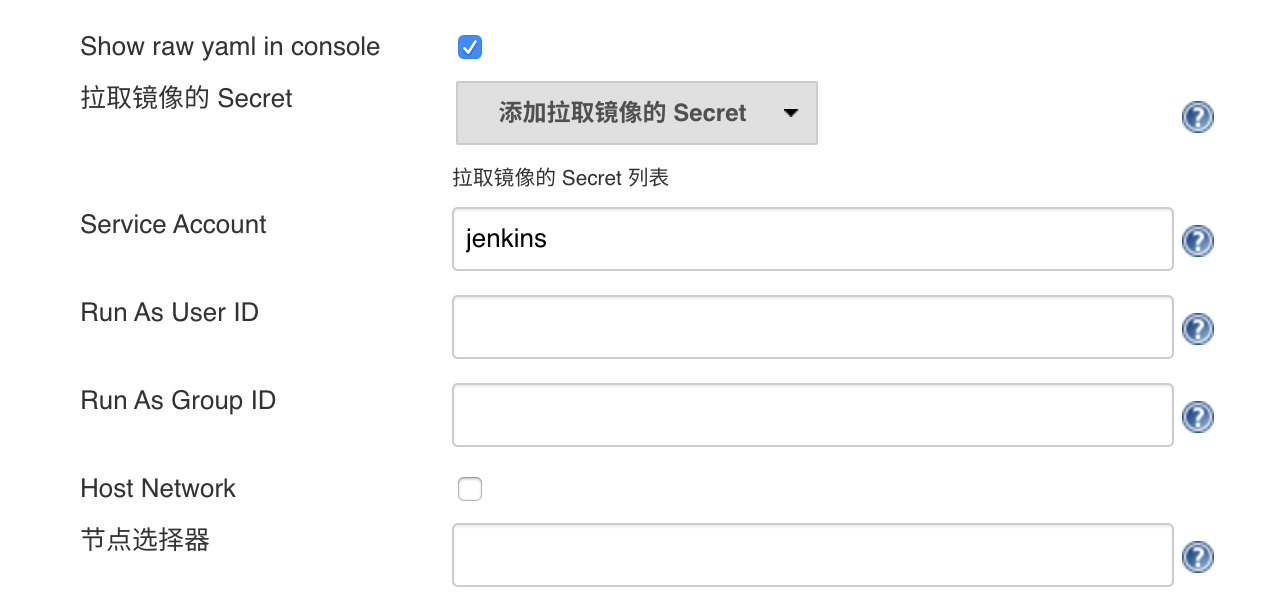
到这里我们的 Kubernetes 插件就算配置完成了。
测试¶
Kubernetes 插件的配置工作完成了,接下来我们就来添加一个 Job 任务,看是否能够在 Slave Pod 中执行,任务执行完成后看 Pod 是否会被销毁。
在 Jenkins 首页点击 create new jobs,创建一个测试的任务,输入任务名称,然后我们选择 Freestyle project 类型的任务,注意在下面的 Label Expression 这里要填入 ydzs-jnlp,就是前面我们配置的 Slave Pod 中的 Label,这两个地方必须保持一致:
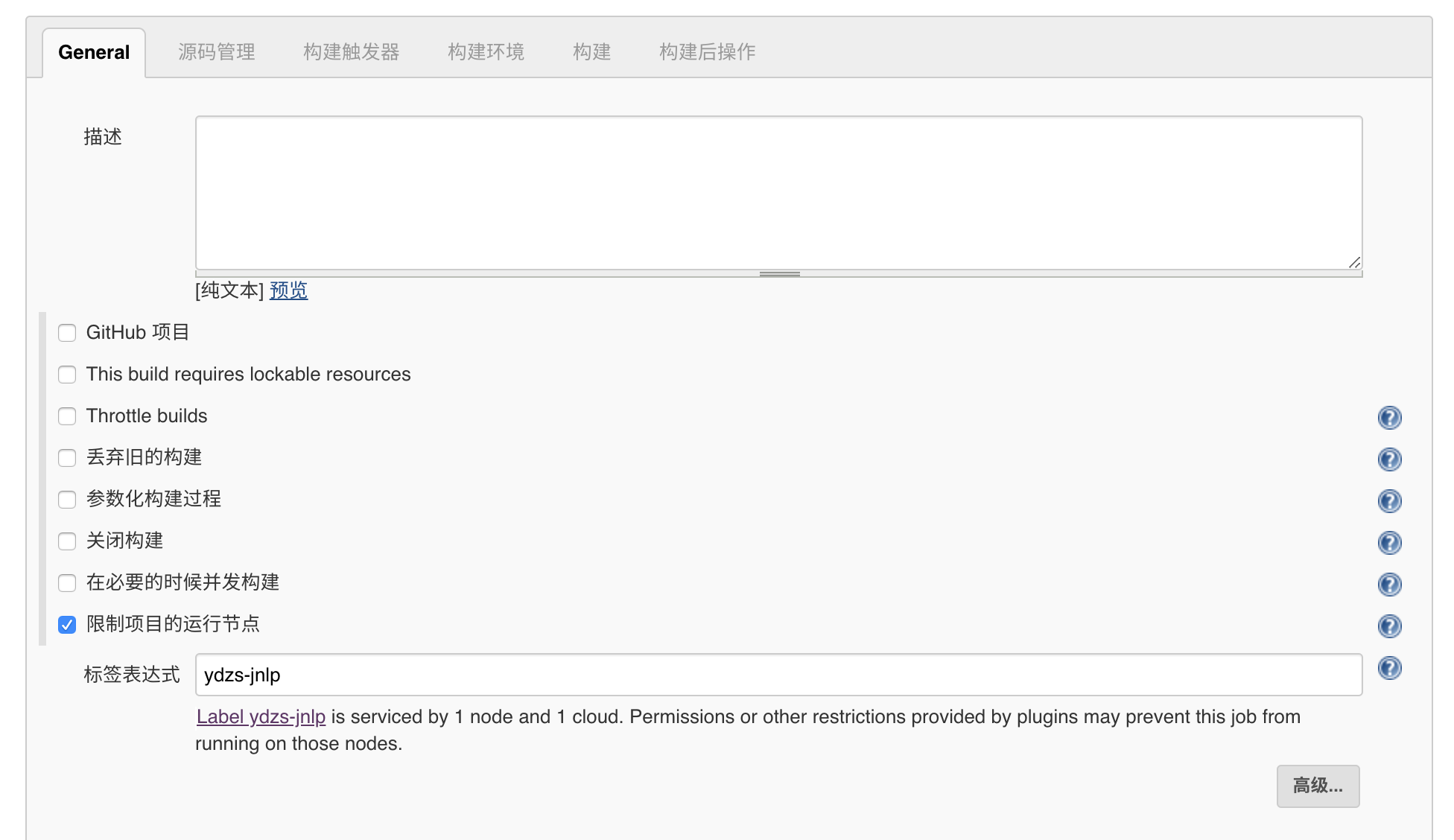
然后往下拉,在 Build 区域选择Execute shell
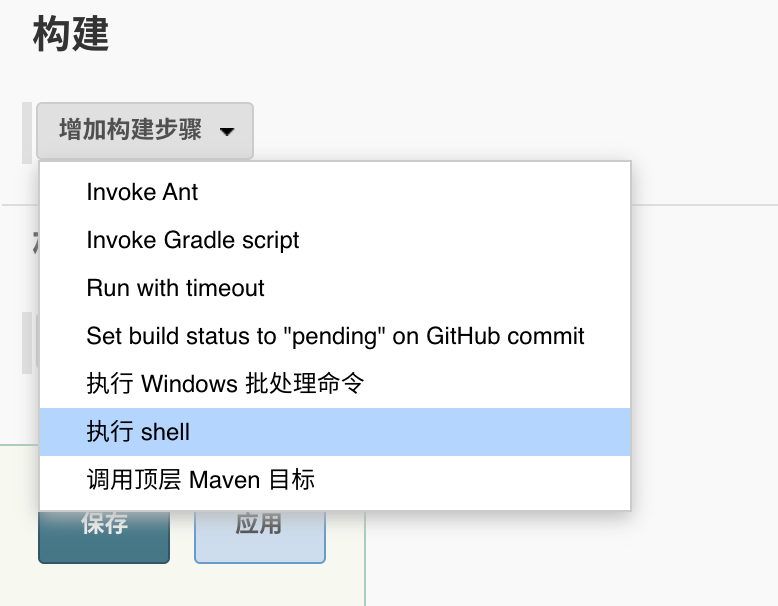
然后输入我们测试命令
echo "测试 Kubernetes 动态生成 jenkins slave"
echo "==============docker in docker==========="
docker info
echo "=============kubectl============="
kubectl get pods最后点击保存
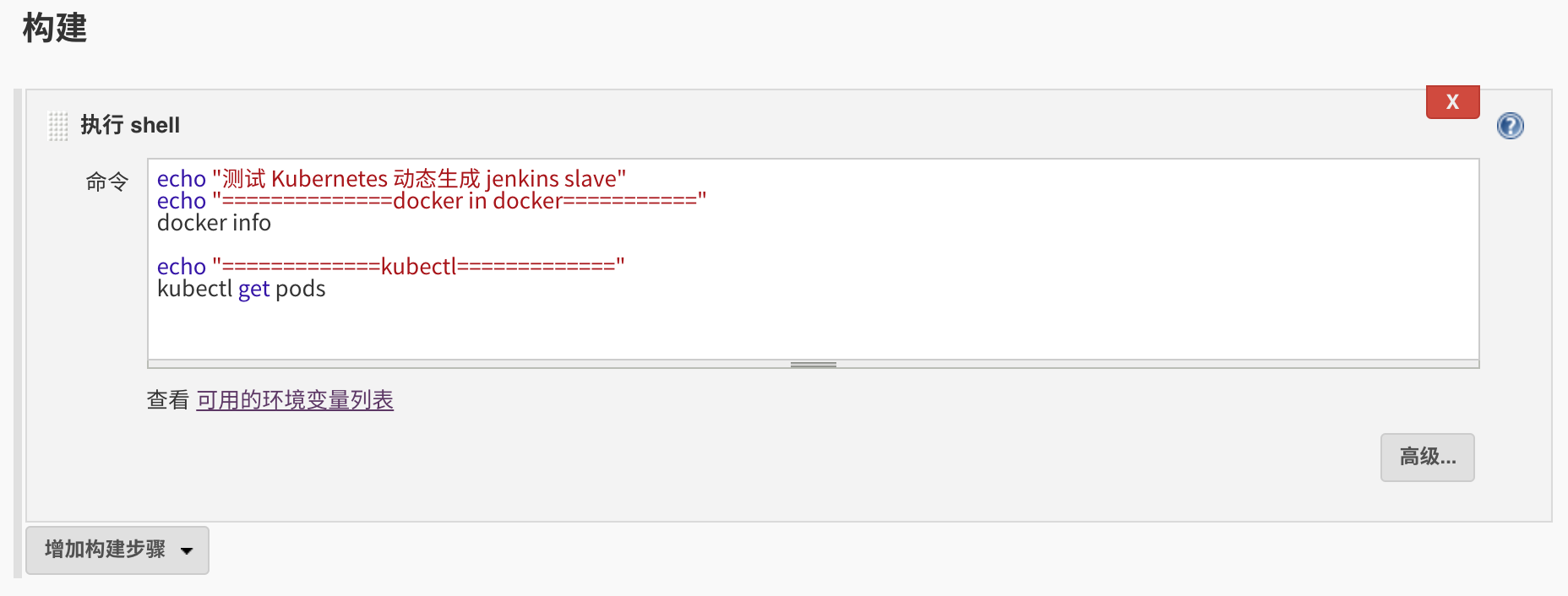
现在我们直接在页面点击左侧的 Build now 触发构建即可,然后观察 Kubernetes 集群中 Pod 的变化:
$ kubectl get pods -n kube-ops
NAME READY STATUS RESTARTS AGE
jenkins-68ccff445c-dk24f 1/1 Running 0 12h
jnlp-1g893 0/1 ContainerCreating 0 83s我们可以看到在我们点击立刻构建的时候可以看到一个新的 Pod:jnlp-1g893 被创建了,这就是我们的 Jenkins Slave。任务执行完成后我们可以看到任务信息,比如我们这里是 花费了 21s 时间在 jnlp-1g893 这个 Slave上面
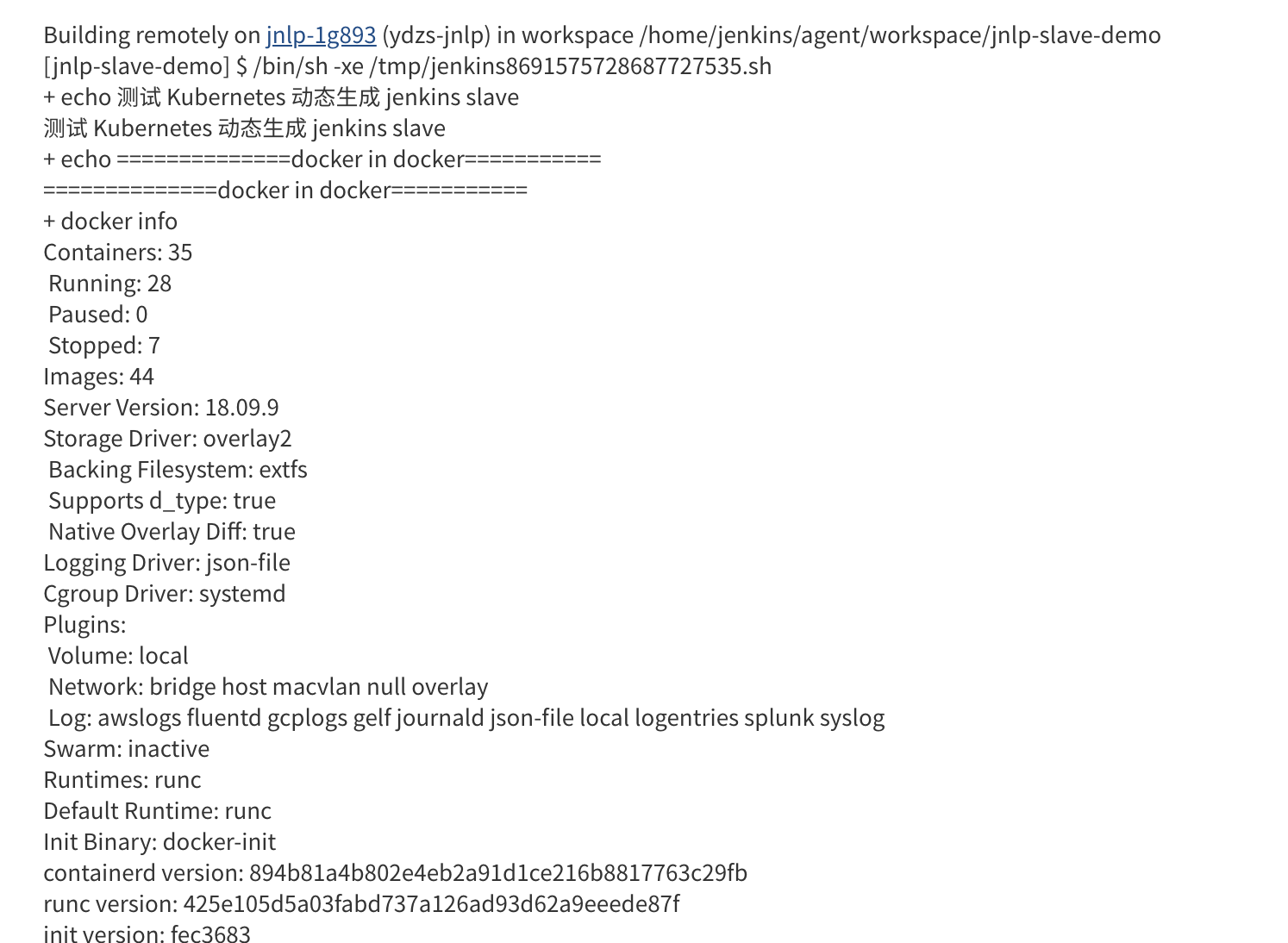
到这里证明我们的任务已经构建完成,然后这个时候我们再去集群查看我们的 Pod 列表,发现 kube-ops 这个 namespace 下面已经没有之前的 Slave 这个 Pod 了。
$ kubectl get pods -n kube-ops
NAME READY STATUS RESTARTS AGE
jenkins-68ccff445c-dk24f 1/1 Running 0 12h到这里我们就完成了使用 Kubernetes 动态生成 Jenkins Slave 的方法。